自動更新 Mac 版 Office
從 Mac App Store 更新 Microsoft 365 應用程式
如果您是從 Mac App Store 下載 Microsoft 365 應用程式,並且已開啟自動更新,您的應用程式將會自動更新。 不過,您可以手動下載更新:
-
從您的 Dock 或 Finder 開啟 Mac App Store。
-
按一下左側功能表上的 [更新],然後按一下 [全部更新],或按一下您想要更新之應用程式旁的 [更新] 按鈕。
使用 AutoUpdate 更新 Microsoft 365 應用程式和 Office
如果您是從 microsoft.com 下載 Microsoft 365 應用程式或 Microsoft Office,Microsoft AutoUpdate 會透過最新的安全性修正程式和改良功能,確保您的應用程式永遠保持在最新狀態。 如果您是 Microsoft 365 訂閱者,您也會收到最新的功能和工具。
-
開啟 Office App (例如 [Word]),然後在頂端的功能表上按一下 [說明] > [檢查更新]。
如果未看見 [檢查更新],請執行最新版本的 Microsoft AutoUpdate 工具,然後再次檢查更新。
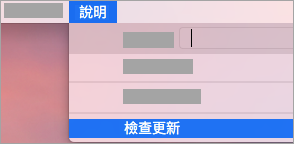
-
選取 [自動將 Microsoft 應用程式保持在最新狀態 ],以便在可用時立即收到最新的安全性修正和功能改良功能,協助您的 Mac 維持受保護且處於最新狀態。
-
按一下 [更新] 以下載並安裝所有可用的更新。
![有可用的更新時,會顯示 [Microsoft AutoUpdate] 視窗。](https://support.content.office.net/zh-tw/media/b9969069-a15e-4cc1-bc04-28af77a8f645.jpg)
-
如果您想在安裝前了解每個更新的詳細資料,請按一下 [更新] 按鈕旁的箭號,並檢視 App、版本與安裝日期。 然後按一下 [全部更新] 或個別 App 旁的 [更新]。
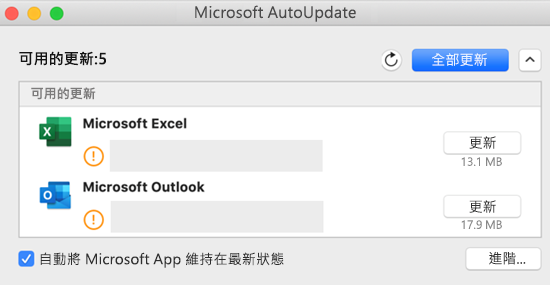
如果您不確定如何安裝應用程式,可以從終端機應用程式使用下列命令:
mdls -name kMDItemAppStoreReceiptType /Applications/Microsoft\ Word.app
如果您在執行命令後看到 MDItemAppStoreReceiptType = (null),則應該使用 Microsoft AutoUpdate 來更新您的應用程式。 從 Mac 下載的應用程式 App Store 會顯示「生產」的收據類型。
成為 Office 測試人員搶先使用
若要取得最新功能和更新的獨佔存取權,以及直接傳達意見反應給 Microsoft 的機會,請加入我們的測試人員計畫。 您會領先所有較舊版 Office 使用者,取得我們發行的最新功能、安全性更新以及效能改進的預覽版組建。
若要深入瞭解測試人員計畫,請參閱 此 頁面。
-
開啟 Office App (例如 [Word]),然後按一下 [說明] > [檢查更新] > [進階...]。
![有可用的更新時,會顯示 [Microsoft AutoUpdate] 視窗。](https://support.content.office.net/zh-tw/media/b9969069-a15e-4cc1-bc04-28af77a8f645.jpg)
-
選取 [目前頻道 (預覽)] 或 [Beta 版頻道]。
-
[目前通道 (預覽)] 以最低風險讓您儘早存取完全支援的組建。
-
如果您想要最早但較常發行的不受支援預覽組建,[Beta 版通道]是很好的選擇。
![顯示更新通道選項的 [Mac Microsoft AutoUpdate] > [喜好設定] 視窗圖像。](https://support.content.office.net/zh-tw/media/7e692b5a-1c77-4f27-9235-30531fbfed6f.png)
-
-
檢閱您使用 App 時所收集的「授權合約」和資訊。
-
選取 [接受],然後 [檢查更新] 以下載測試人員更新
深入了解 Microsoft AutoUpdate
您可以在這裡找到 Mac 版 Office 的版本資訊。 如果您正在尋找 Microsoft AutoUpdate 之前發行的下載項目,請參閱 Mac 版 Office 更新歷程記錄。
需要關於 Microsoft AutoUpdate 的說明嗎?
Microsoft AutoUpdate 疑難排解
如果您無法使用 Microsoft AutoUpdate 進行更新,請參閱 Microsoft AutoUpdate 疑難排解。
您已更新 Office,但無法看到訂閱功能
如果您先前在 Mac 上曾進行 Office 買斷型購買,但現在是 Microsoft 365 訂閱者且無法看到某些 訂閱功能,您的 Office 複本可能仍在使用買斷型購買的授權而非您訂閱的授權。 如需協助,請參閱 如何移除 Office 授權檔案 。











